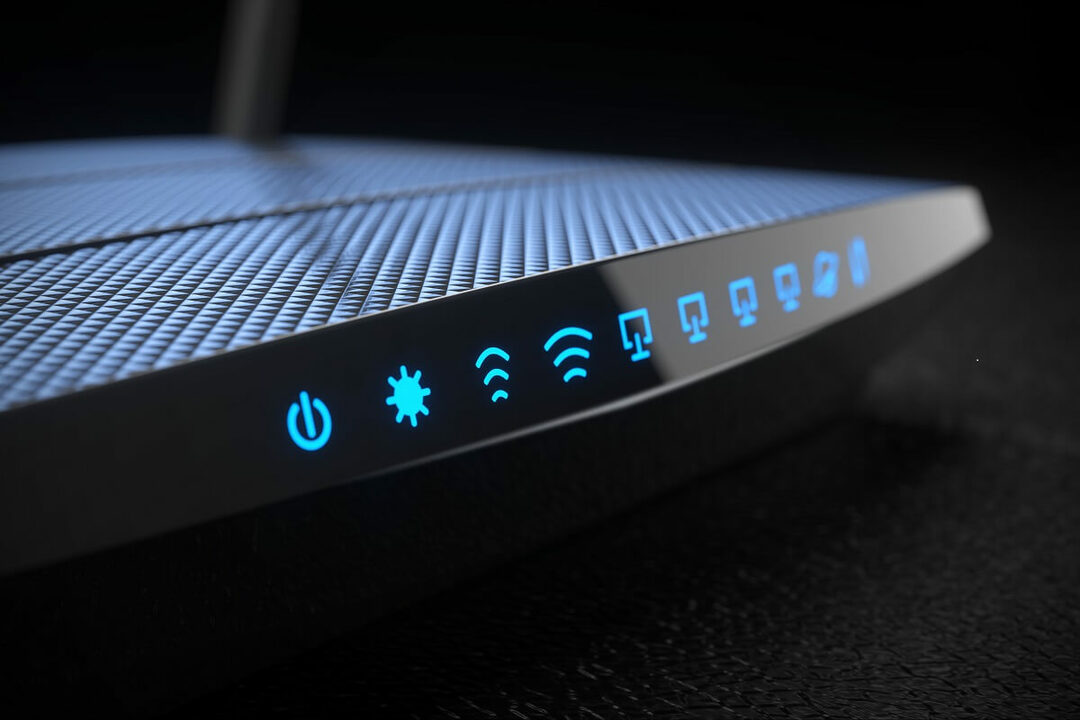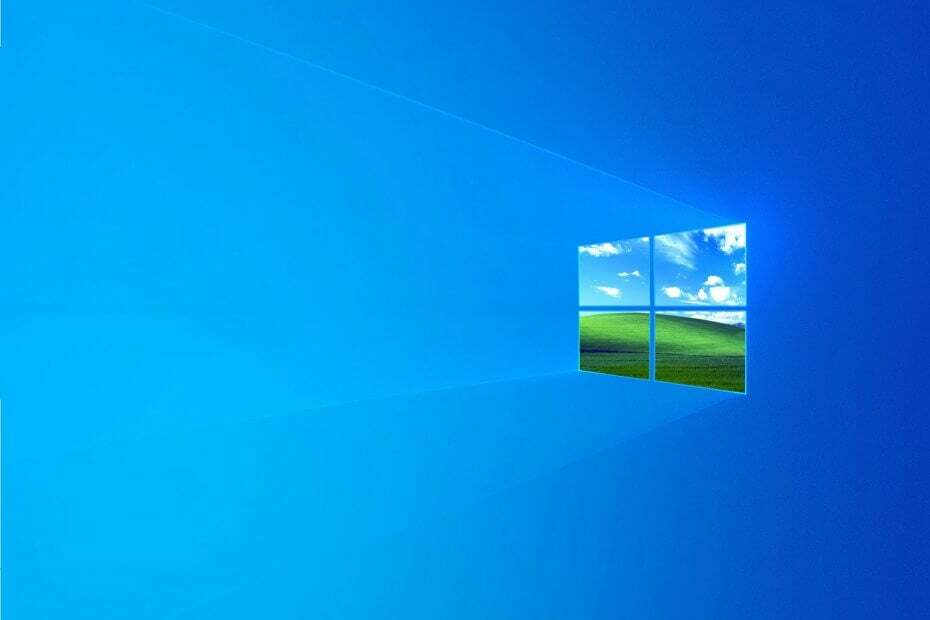
XINSTALAȚI FĂCÂND CLIC PE DESCARCARE FIȘIER
Acest software vă va menține driverele în funcțiune, protejându-vă astfel de erorile comune ale computerului și defecțiunile hardware. Verificați acum toate driverele dvs. în 3 pași simpli:
- Descărcați DriverFix (fișier de descărcare verificat).
- Clic Incepe scanarea pentru a găsi toate driverele problematice.
- Clic Actualizați driverele pentru a obține versiuni noi și pentru a evita defecțiunile sistemului.
- DriverFix a fost descărcat de 0 cititorii luna aceasta.
The Verificați dacă aveți acces la acel director eroarea este una care apare pentru unii utilizatori atunci când încearcă să instaleze un anumit software. Eroarea completă este Eroare 1310, Eroare la scrierea în fișier: (calea folderului). Verificați dacă aveți acces la acel director. Utilizatorii nu pot instala software-ul necesar în Windows atunci când apare acel mesaj de eroare.
Cum repar Verificați dacă aveți acces la eroarea respectivă de director atunci când instalez programe? Pentru început, asigurați-vă că sunteți conectat cu contul dvs. de administrator. Instalarea programelor necesită permisiuni administrative. Alternativ, puteți restaura permisiunile pentru foldere cu Permissions Time Machine sau puteți reînregistra Windows Installer.
Citiți mai jos pentru instrucțiuni detaliate pas cu pas pentru fiecare soluție.
Cum pot remedia Verificați dacă aveți acces la eroarea respectivă de director pe Windows 11?
Această problemă este similară cu Eroare Windows 11 acces refuzat, și de obicei apare dacă nu aveți privilegiile necesare pentru a accesa anumite directoare.
Sfat de expert: Unele probleme ale PC-ului sunt greu de rezolvat, mai ales când vine vorba de depozite corupte sau de fișiere Windows lipsă. Dacă întâmpinați probleme la remedierea unei erori, este posibil ca sistemul dumneavoastră să fie parțial defect. Vă recomandăm să instalați Restoro, un instrument care vă va scana mașina și va identifica care este defecțiunea.
Click aici pentru a descărca și a începe repararea.
În cazul în care se întâmplă acest lucru, este posibil să trebuiască să schimbați proprietarul și, pentru a face asta, citiți-ne cum să preluați proprietatea asupra unui folder pe Windows 11 ghid.
Soluțiile la această problemă sunt aceleași ca și cele de la noi Nu aveți permisiunea de a deschide acest fișier ghid, așa că asigurați-vă că îl verificați.
Remediere Verificați dacă aveți acces la eroarea respectivă de director
- Conectați-vă la un cont de administrator
- Restaurați permisiunile folderului cu permisiuni Time Machine
- Reînregistrați Windows Installer
1. Conectați-vă la un cont de administrator
The Verificați dacă aveți acces la acel director eroarea este adesea a problemă cu permisiunea folderului. Unii utilizatori ar putea avea nevoie să instaleze software-ul necesar într-un cont de administrator în loc de unul standard pentru a remedia eroarea. Utilizatorii pot activa un cont de administrator încorporat pentru a se conecta după cum urmează.
- Mai întâi, faceți clic pe Tastați aici pentru a căuta butonul pentru a deschide caseta de căutare a lui Cortana.
- Pentru a deschide linia de comandă, introduceți „cmd” în caseta de căutare.
- Faceți clic dreapta pe Command Prompt și selectați Rulat ca administrator.
- Apoi introduceți „net user administrator /activ: yes” și apăsați Enter pentru a activa contul de administrator încorporat.
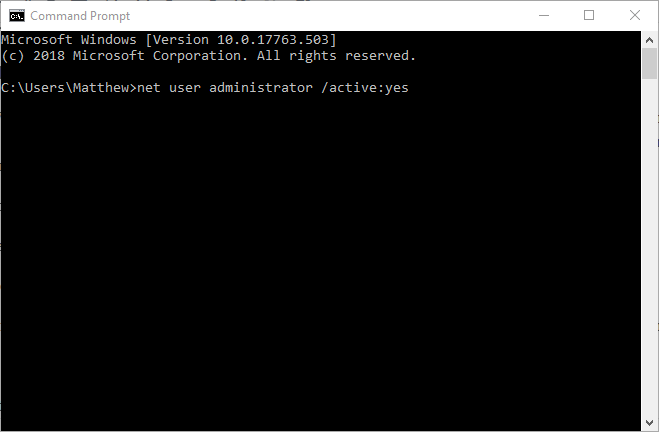
- Închideți linia de comandă și deconectați-vă de la Windows.
- Ulterior, utilizatorii pot selecta noul cont de administrator la care să se autentifice.
- Apăsați tasta Windows + E pentru a deschide File Explorer.
- Deschideți folderul care include programul de instalare pentru software-ul pentru care apare eroarea.
- Apoi faceți clic dreapta pe programul de instalare și selectați Rulat ca administrator opțiunea meniului contextual.
2. Restaurați permisiunile folderului cu permisiuni Time Machine
Eroarea Verificați că aveți acces la acel director indică faptul că utilizatorii trebuie să verifice dacă au acces la directorul de instalare. Utilizatorii pot restaura permisiunile folderului pentru calea folderului de instalare inclusă în mesajul de eroare cu Permissions Time Machine. Urmați instrucțiunile de mai jos pentru a restabili permisiunile pentru foldere cu versiunea freeware a software-ului.
- Mai întâi, deschideți Pagina Permisiuni Time Machine.
- Clic Descarca > Aici pentru a salva un fișier ZIP cu permisiuni Time Machine.
- Deschideți Permisiuni Time Machine ZIP în File Explorer.
- Clic Extrage tot pentru a deschide fereastra Extract Compressed.
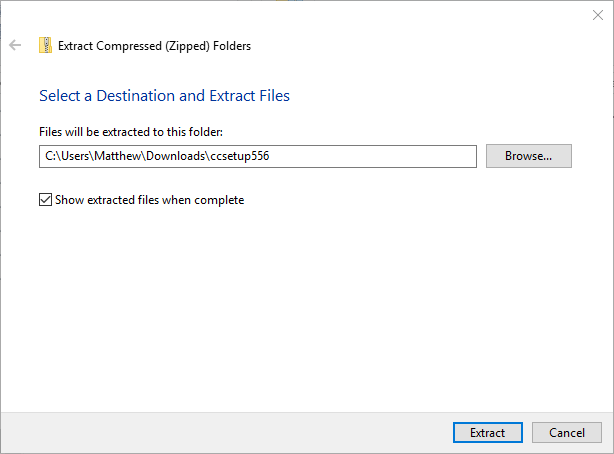
- Clic Naviga pentru a selecta o cale de folder, apăsați tasta Extrage buton.
- Apoi faceți clic pe expertul de configurare Permissions Time Machine din folderul extras pentru a instala software-ul.
- Deschideți fereastra Permisiuni Time Machine prezentată mai jos.
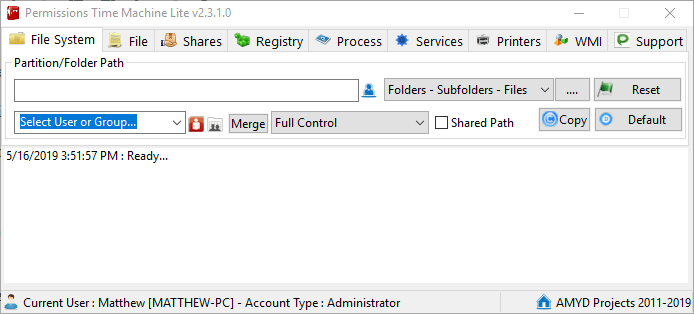
- Apasă pe … butonul din fila Sistem de fișiere pentru a selecta calea folderului în care ați încercat să instalați software-ul (la care se face referire în mesajul de eroare).
- Faceți clic pe roșu Selectați Utilizatori și grup buton.
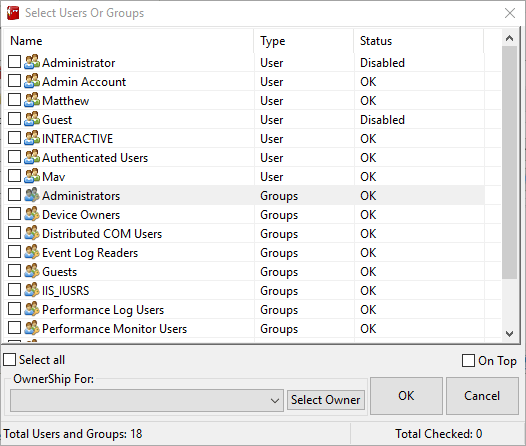
- Apoi selectați un utilizator pentru care să resetați permisiunile pentru folder și faceți clic Bine.
- Selectați Control total din meniul derulant.
- apasă pe Resetați butonul și selectați Resetează acum a confirma.
- Cum să remediați eroarea Windows 1310 eroarea de scriere în fișier
- REPARAȚIE: nu aveți permisiunea de a salva în această locație
- Remediere: instalatorul a întâmpinat o eroare 0xc80003f3 pe Windows 10 și 11
- Stiloul Bamboo Ink nu scrie: Iată cum să deblocați cerneala
3. Reînregistrați Windows Installer
- Unii utilizatori ar putea avea nevoie să reînregistreze modulul Windows Installer pentru a remedia eroarea de verificare a directorului. Pentru a face asta, introduceți „msiexec /unregister” în Run și apăsați Return.
- Apoi introduceți „msiexec /regserver” în caseta Deschidere și faceți clic pe Bine buton.
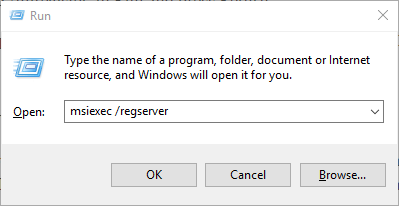
- Reporniți Windows după ce reînregistrați Windows Installer.
Rezoluțiile de mai sus se vor rezolva de obicei Verificați dacă aveți acces la acel director eroare. În plus față de aceste remedieri, selectarea unui director de instalare alternativ pentru software-ul pentru care apare eroarea ar putea, de asemenea, să rezolve problema.
 Mai aveți probleme?Remediați-le cu acest instrument:
Mai aveți probleme?Remediați-le cu acest instrument:
- Descărcați acest instrument de reparare a computerului evaluat excelent pe TrustPilot.com (descărcarea începe pe această pagină).
- Clic Incepe scanarea pentru a găsi probleme Windows care ar putea cauza probleme PC-ului.
- Clic Repara tot pentru a remedia problemele legate de tehnologiile brevetate (Reducere exclusivă pentru cititorii noștri).
Restoro a fost descărcat de 0 cititorii luna aceasta.
![Browserul dvs. nu este compatibil cu FlowPaper [REZOLVAT]](/f/b3de3c84d9ed3f5dc64e160e03bc398e.jpg?width=300&height=460)